HP LASERJET M5025: ДРабота с памятью и платами сервера печати
ДРабота с памятью и платами сервера печати: HP LASERJET M5025
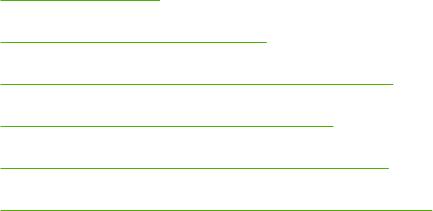
ДРабота с памятью и платами сервера
печати
В данном разделе содержатся сведения о функциях памяти принтера и описаны действия по ее
расширению.
●
Общие сведения
●
Установка памяти в принтер
●
Проверьте правильность установки DIMM
●
Сохранение ресурсов (постоянных)
●
Установка параметров памяти в Windows
●
Применение плат сервера печати HP Jetdirect
RUWW 275
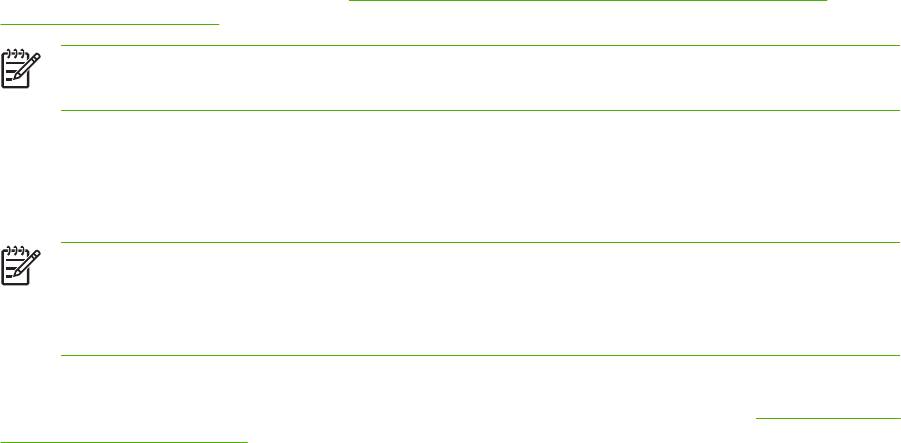
Общие сведения
Одно гнездо для модулей памяти с двухрядным расположением выводов (DIMM) позволяет
расширять объем памяти устройства. Модули DIMM поставляются в нескольких вариантах
емкости: 32, 48, 64, 128 и 512 МБ.
Информацию о заказе см. в разделе
Заказ частей, дополнительных принадлежностей и
расходных материалов.
Примечание Модули памяти с однорядным расположением выводов (SIMM), ранее
применявшиеся в принтерах HP LaserJet, несовместимы с данным устройством.
В принтере существует также разъем EIO, позволяющий расширить сетевые возможности
принтера. Разъем EIO можно также использовать для реализации дополнительного
подключения к сети, например беспроводного подключения, установки сетевой карты или
коммуникационной карты для подключения последовательных устройств или AppleTalk.
Примечание МФУ серии HP LaserJet M5025 и HP LaserJet M5035 поставляются с
предустановленной сетевой платой. Разъем EIO можно использовать для реализации
дополнительных сетевых возможностей — помимо тех, которые предусмотрены в
устройстве производителем.
Для выяснения объема памяти, установленного в принтере, или для определения модулей,
установленных в разъеме EIO, распечатайте страницу конфигурации. См. раздел
Использование
информационных страниц.
276 Приложение Д Работа с памятью и платами сервера печати RUWW
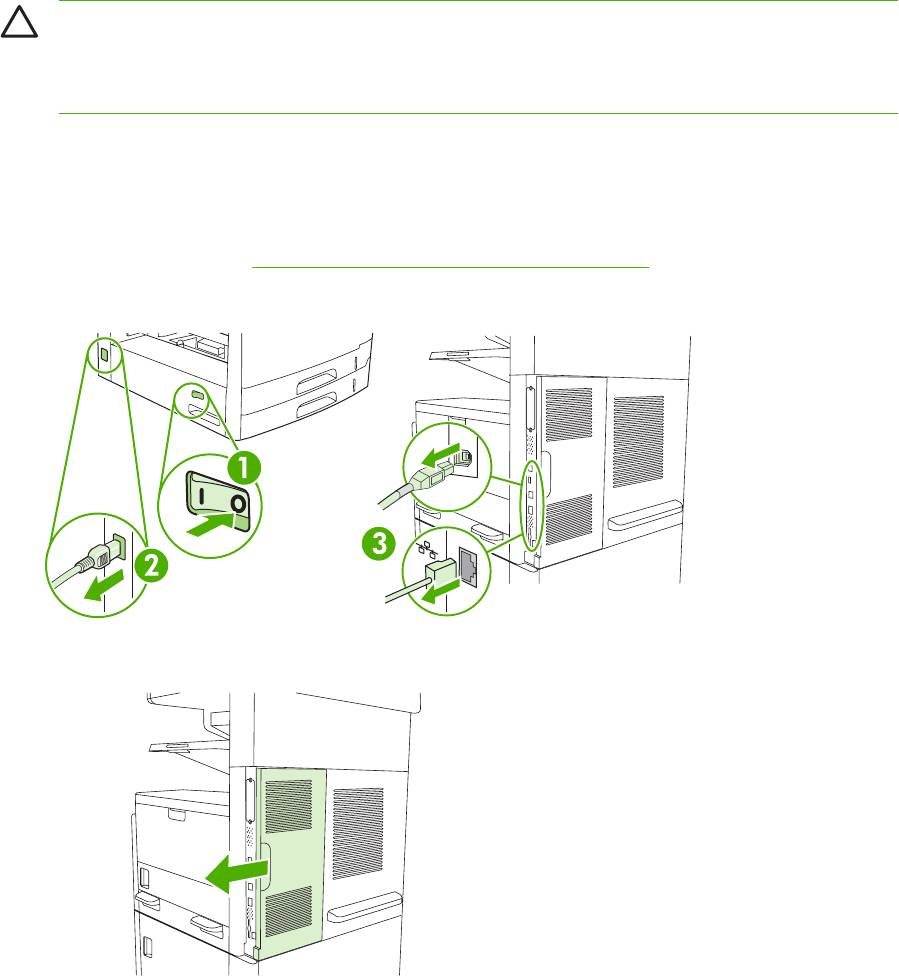
Установка памяти в принтер
Если необходимо часто печатать сложную графику, документы PostScript (PS) или использовать
различные загруженные шрифты, вероятно, потребуется установить дополнительную память.
Помимо этого, посредством добавления памяти можно обеспечить большую гибкость при
поддержке функций хранения заданий, например, функции быстрой копии.
Чтобы установить память в принтер
ПРЕДУПРЕЖДЕНИЕ Статическое электричество может повредить модули DIMM. При
работе с модулями DIMM наденьте антистатический браслет или периодически
прикасайтесь к поверхности антистатического пакета модуля DIMM, а затем к открытой
металлической части принтера.
МФУ HP LaserJet M5025 и МФУ серии HP LaserJet M5035 поставляются с одним гнездом
DIMM. При желании можно заменить установленный в разъем модуль DIMM модулем DIMM с
большим объемом памяти.
Перед модернизацией определите текущий объем установленной памяти, распечатав страницу
конфигурации. См. раздел
Использование информационных страниц.
1. Отключите устройство и отсоедините от него все кабели.
2. Снимите крышку форматтера на задней панели устройства.
RUWW Установка памяти в принтер 277
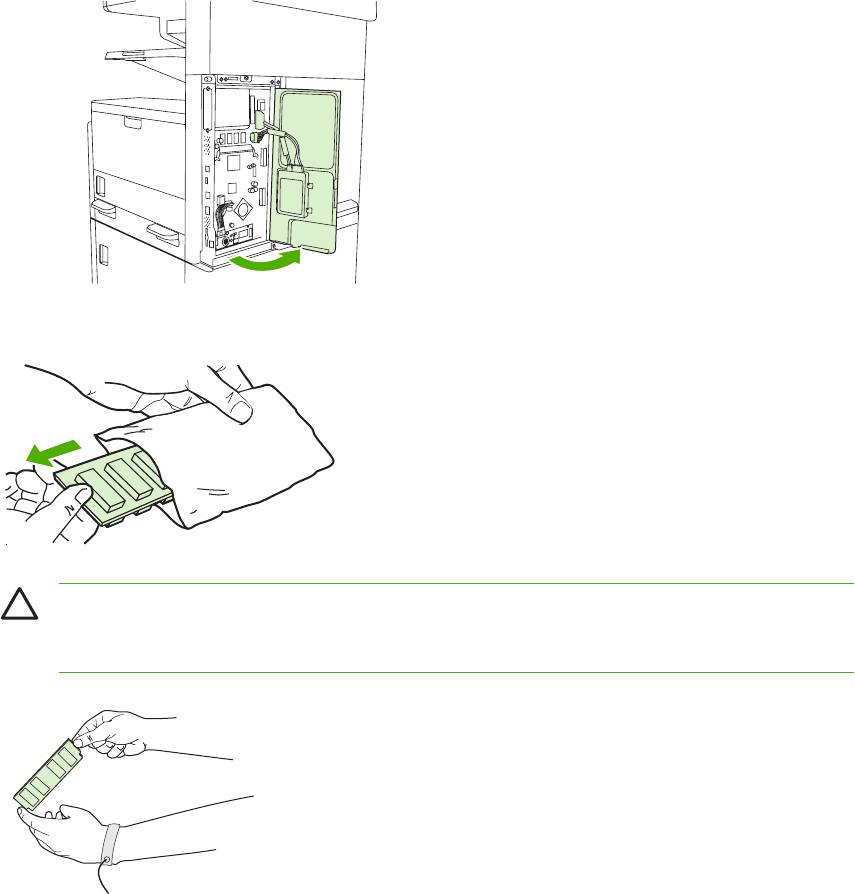
3. Откройте дверцу форматтера.
4. Извлеките модуль DIMM из антистатического пакета.
ПРЕДУПРЕЖДЕНИЕ Чтобы уменьшить вероятность повреждения принтера
статическим электричеством, при работе с модулями DIMM всегда надевайте
антистатический браслет или прикасайтесь к поверхности антистатического пакета.
278 Приложение Д Работа с памятью и платами сервера печати RUWW
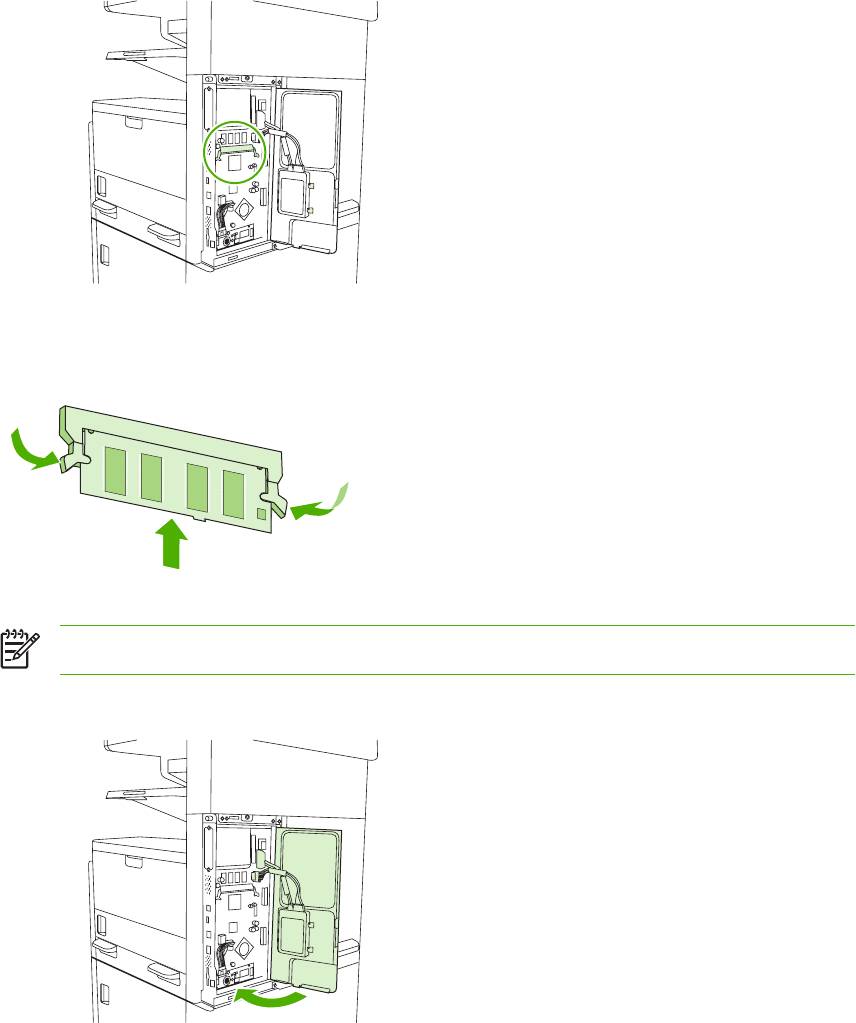
5. Удерживая модуль DIMM за края, совместите пазы на модуле DIMM с разъемом DIMM.
(Убедитесь, что зажимы на обоих концах разъема DIMM открыты.)
6. Вставьте модуль DIMM в гнездо (нажав до упора). Убедитесь, что зажимы на обоих концах
разъема DIMM встали на место до щелчка.
Примечание Чтобы извлечь DIMM, необходимо сначала открыть зажимы.
7. Закройте дверцу форматтера.
RUWW Установка памяти в принтер 279
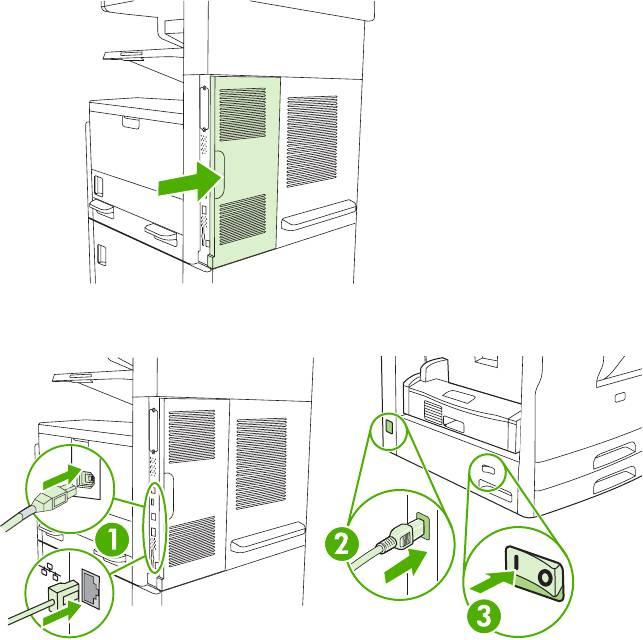
8. Установите крышку форматтера.
9. Подсоедините все ранее отсоединенные кабели и включите устройство.
280 Приложение Д Работа с памятью и платами сервера печати RUWW
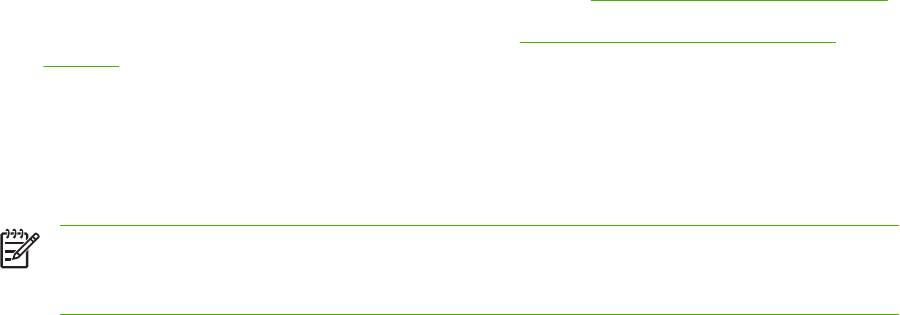
Проверьте правильность установки DIMM
После установки DIMM убедитесь, что установка выполнена успешно.
Проверьте правильность установки DIMM
1. Включите устройство. Убедитесь, что после выполнения последовательности операций по
запуску устройства, загорается индикатор "Готов". Если появилось сообщение об ошибке,
возможно, модуль DIMM установлен неверно. См. раздел
Сообщения панели управления.
2. Распечатайте страницу конфигурации (см. раздел
Использование информационных
страниц).
3. Обратитесь к разделу памяти на странице конфигурации и сравните его со страницей
конфигурации, которая была распечатана до установки памяти. Если объем памяти не
увеличился, то это означает, что, возможно, модуль DIMM установлен неверно или
неисправен. Повторите процедуру установки. При необходимости установите другой
модуль DIMM.
Примечание Если установлен язык устройства (язык принтера), проверьте раздел
"Установленные язык принтера и параметры" на странице конфигурации. В этом разделе
должен быть указан новый язык устройства.
RUWW Проверьте правильность установки DIMM 281

Сохранение ресурсов (постоянных)
Утилиты или задания, загружаемые в устройство, иногда включают в себя ресурсы, например:
шрифты, макросы или образцы). Ресурсы, первоначально отмеченные как постоянные, остаются
в памяти устройства вплоть до его выключения.
Воспользуйтесь следующими рекомендациями, если хотите пометить те или иные ресурсы как
постоянные с помощью языка описания страниц (PDL). Технические подробности см. в разделе
справочника
по PCL или PS, посвященном языку PDL.
●
Ресурсы нужно помечать как постоянные только в том случае, если действительно
необходимо сохранить их в памяти устройства, пока его электропитание включено.
●
Постоянные ресурсы следует передавать на устройство только в начале задания печати, а
не во время печати.
Примечание Интенсивное использование постоянных ресурсов или загрузка их во
время печати может негативно отразиться на производительности устройства или его
возможности печатать сложные страницы.
282 Приложение Д Работа с памятью и платами сервера печати RUWW

Установка параметров памяти в Windows
1. Нажмите кнопку Пуск, выберите Настойки, Принтеры или Принтеры и факсы.
2. Выберите данное устройство, затем выберите Свойства.
3. На вкладке Конфигурация выберите Дополнительно.
4. В поле Всего памяти введите или выберите общий объем установленной в настоящий
момент памяти.
5. Нажмите кнопку OK.
6. Перейдите к разделу
Проверьте правильность установки DIMM.
RUWW Установка параметров памяти в Windows 283
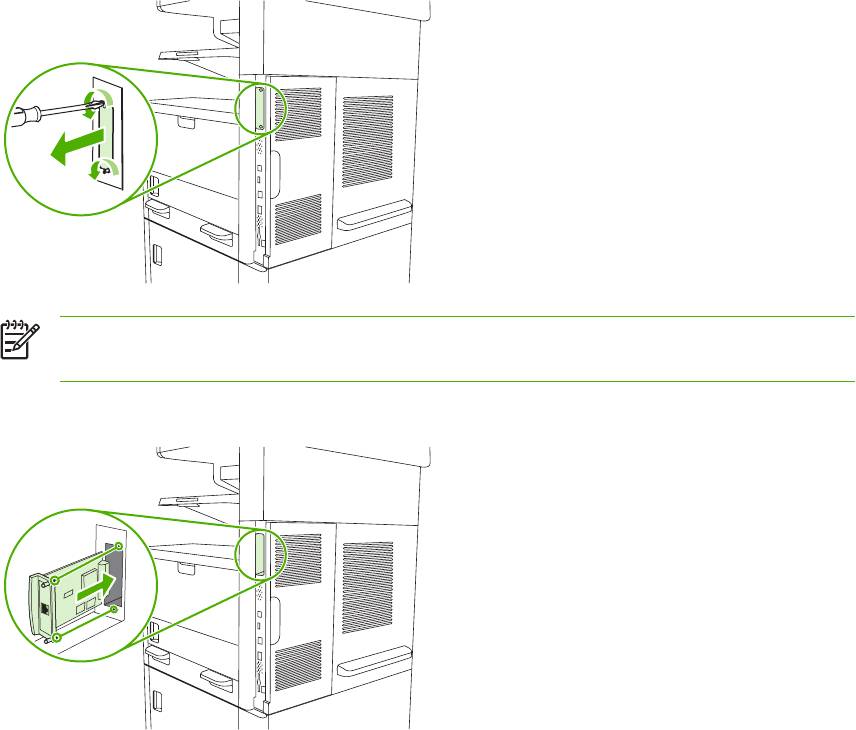
Применение плат сервера печати HP Jetdirect
Для установки платы EIO следуйте приведенным ниже указаниям.
Установка карты сервера печати HP Jetdirect
1. Выключите устройство.
2. Отвинтите два винта и снимите крышку с разъема EIO в задней части устройства.
Примечание Не выбрасывайте винты или крышку. Сохраните их на случай
удаления плат EIO.
3. Установите плату EIO в разъем EIO и затяните винты.
284 Приложение Д Работа с памятью и платами сервера печати RUWW
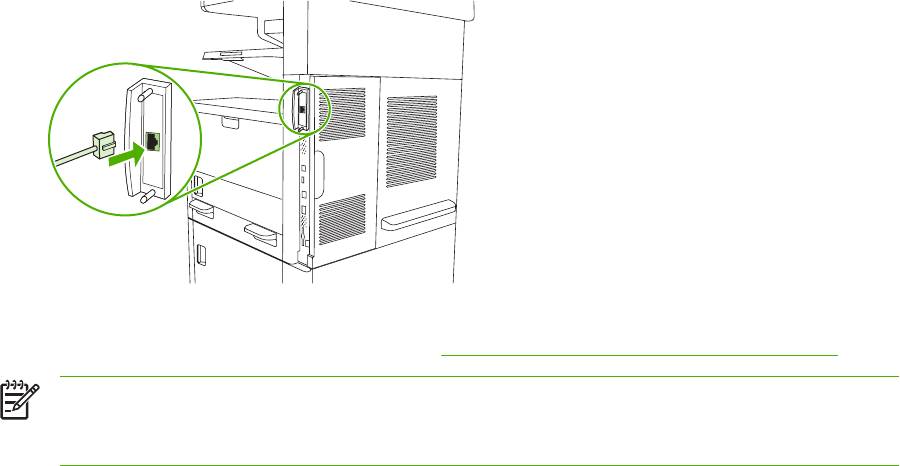
4. Присоедините сетевой кабель к плате EIO.
5. Включите устройство, напечатайте страницу конфигурации и проверьте по ней, что новое
EIO устройство распознается. См. раздел
Использование информационных страниц.
Примечание При распечатке страницы конфигурации также будет распечатываться и
страница конфигурации для HP Jetdirect, содержащая сведения о конфигурации и
состоянии сети.
Удаление платы сервера печати HP Jetdirect
1. Выключите устройство.
2. Отсоедините сетевой кабель от платы EIO.
3. Отверните два винта от платы EIO и извлеките карту из гнезда EIO.
4. Поместите крышку разъема EIO на заднюю часть устройства. Вставьте и заверните два
винта.
5. Включите устройство.
RUWW Применение плат сервера печати HP Jetdirect 285
286 Приложение Д Работа с памятью и платами сервера печати RUWW
Оглавление
- Содержание
- 1 Основные характеристики
- 2 Панель управления
- 3 Конфигурация ввода/вывода
- 4 Носители и лотки
- 5 Функции устройства
- 6 Операции печати
- 7 Копирование
- 8 Сканирование и отправка электронной почты
- 9 Факс
- 10 Управление и обслуживание устройства
- 11 Устранение неисправностей
- А Расходные материалы и дополнительные принадлежности
- Б Обслуживание и поддержка
- В Технические требования
- Г Регламентирующая информация
- ДРабота с памятью и платами сервера печати
- Глоссарий
- Указатель





